Як вимкнути чат для зустрічі в Zoom

Дізнайтеся, як вимкнути чат у Zoom або обмежити його використання. Ось корисні кроки для зручного використання Zoom.
Apple пропонує своїм користувачам iPhone простий спосіб ділитися фотографіями та відео з іншими через спільні альбоми. Ці альбоми, які раніше називалися «Спільні фотопотоки», можуть ділитися з друзями та родиною, і вони мають доступ до вмісту в них, якщо вони ввійшли в обліковий запис iCloud на iPhone, iPad, iPod touch, Mac , Apple TV або комп’ютер з Windows.
Якщо у вашій програмі «Фотографії» є спільні альбоми, наступна публікація допоможе вам видалити їх із вашого iPhone.
Ви можете видалити спільні альбоми на своєму iPhone, якщо ви є автором альбомів, до яких надано спільний доступ. Існує кілька способів видалити спільні альбоми, і ви можете виконати кроки кожного з цих методів, щоб це зробити.
Спосіб №1: з екрана альбомів
Щоб видалити спільні альбоми на вашому iPhone, відкрийте програму «Фотографії» на iOS.

У «Фото» торкніться вкладки «Альбоми» внизу.

На цьому екрані перевірте, чи альбом, який ви хочете видалити, відображається в розділі «Спільні альбоми». Якщо альбом відображається в розділі «Спільні альбоми», натисніть і утримуйте альбом, який потрібно видалити, щоб отримати додаткові параметри.
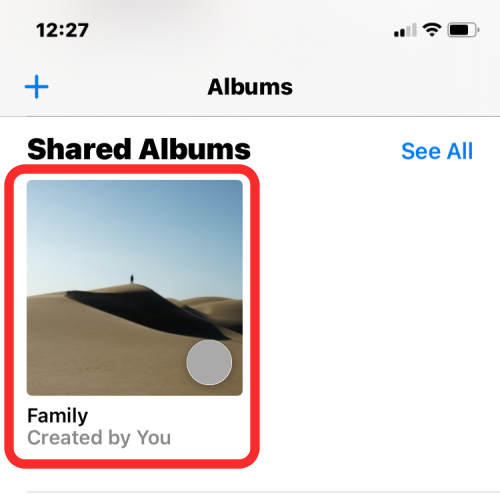
У додатковому меню, що з’явиться, виберіть «Видалити альбом» .
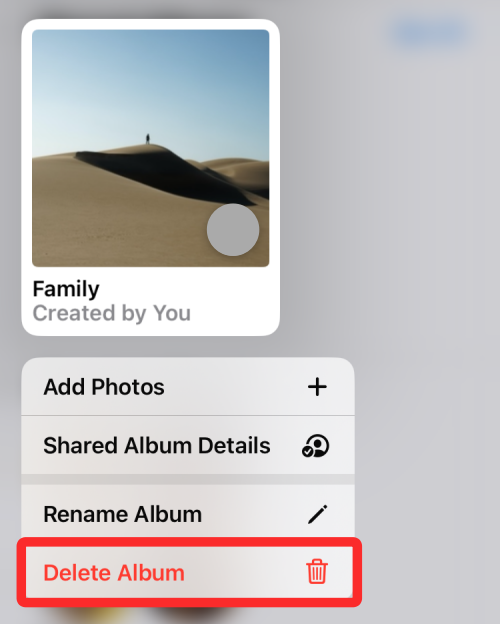
З’явиться підказка з проханням підтвердити свою дію. Натисніть Видалити для підтвердження.
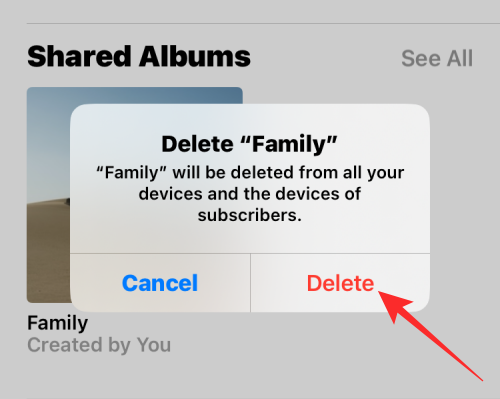
Вибраний спільний альбом тепер буде видалено з вашого iPhone разом з іншими пристроями Apple, підключеними до вашого облікового запису iCloud.
Пов’язане: Як змінити яскравість на iPhone
Ви можете отримати доступ до екрана «Спільні альбоми» у програмі «Фотографії», щоб видалити кілька альбомів одночасно. Для цього відкрийте програму «Фото» на iOS.

У «Фото» торкніться вкладки «Альбоми» внизу.

У розділі «Спільні альбоми» натисніть «Показати всі» .
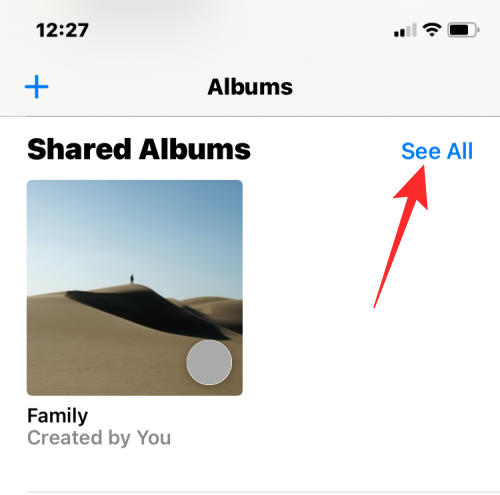
Тепер ви побачите екран «Спільні альбоми», на якому перелічено всі альбоми, якими ви поділилися з іншими або на які підписані. Щоб видалити альбом із цього списку, натисніть Редагувати у верхньому правому куті.
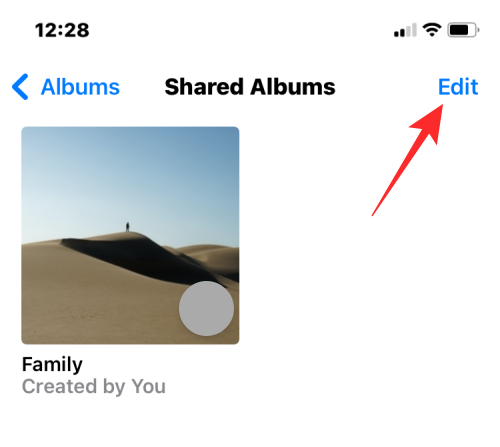
Тепер торкніт��ся червоного значка мінус (-) на альбомі, який потрібно видалити.
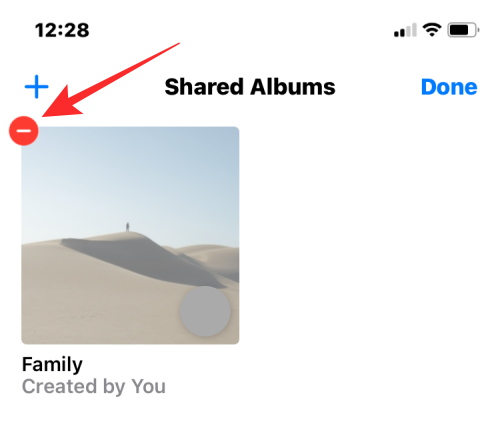
У підказці, що з’явиться, натисніть «Видалити» .
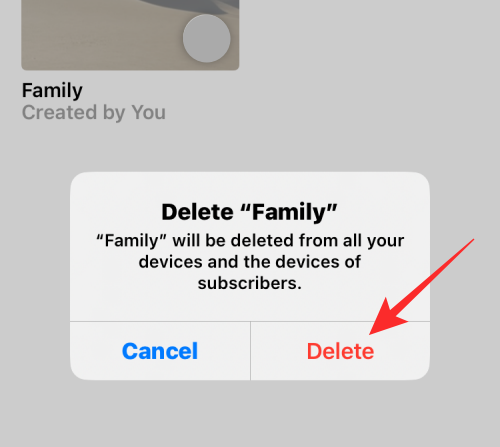
Тепер вибраний альбом буде видалено з вашого iPhone і всіх пристроїв Apple. Ви можете повторити ці дії, щоб видалити кілька альбомів на екрані «Спільні альбоми».
Пов’язане: Як створювати, редагувати та ділитися ярликами на iPhone
Ви також можете видалити спільний альбом на екрані його деталей. Щоб потрапити туди, відкрийте програму «Фотографії» на iOS.

У «Фото» торкніться вкладки «Альбоми» внизу.

У розділі «Спільні альбоми» виберіть альбом, який потрібно видалити. Якщо цей альбом не відображається на екрані, торкніться «Показати все» та виберіть альбом, який потрібно видалити.

Усередині вибраного альбому торкніться піктограми «Люди» вгорі.
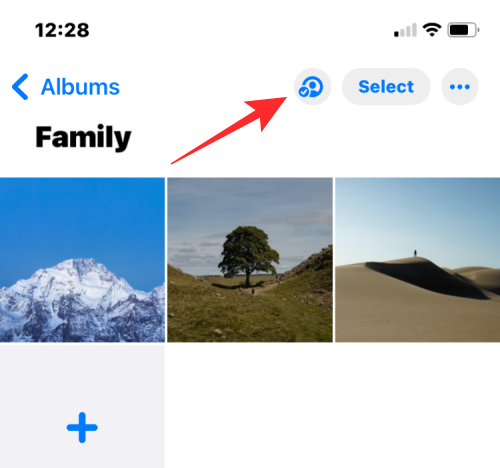
Відкриється екран редагування спільного альбому. Тут прокрутіть униз і торкніться «Видалити спільний альбом» внизу.
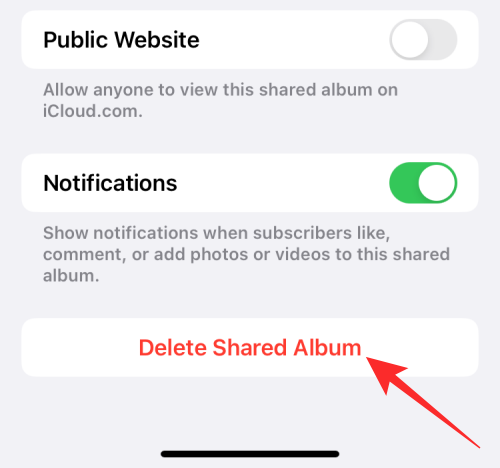
Щоб підтвердити цю дію, натисніть «Видалити» у запиті, що з’явиться.
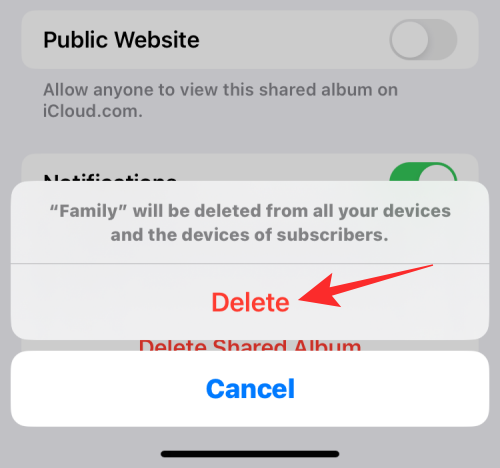
Тепер спільний альбом буде видалено з вашого iPhone та інших пристроїв Apple.
Ви також можете видалити спільний альбом із його параметрів альбому у Фото. Для цього відкрийте програму «Фото» на iOS.

У «Фото» торкніться вкладки «Альбоми» внизу.

У розділі «Спільні альбоми» виберіть альбом, який потрібно видалити. Якщо цей альбом не відображається на екрані, торкніться «Показати все» та виберіть альбом, який потрібно видалити.

У вибраному альбомі торкніться значка з трьома крапками у верхньому правому куті.
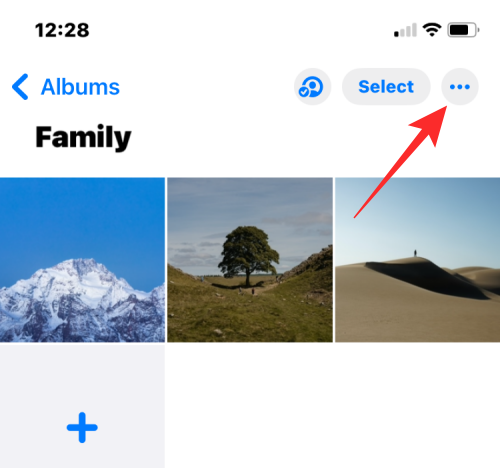
У додатковому меню, що з’явиться, виберіть «Видалити альбом» .
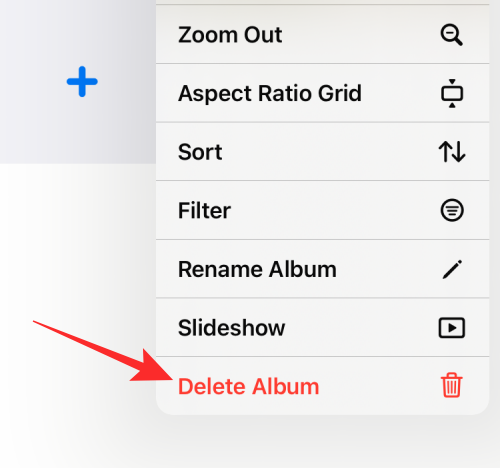
Натисніть «Видалити» в підказці, що з’явиться на екрані, щоб підтвердити свою дію.
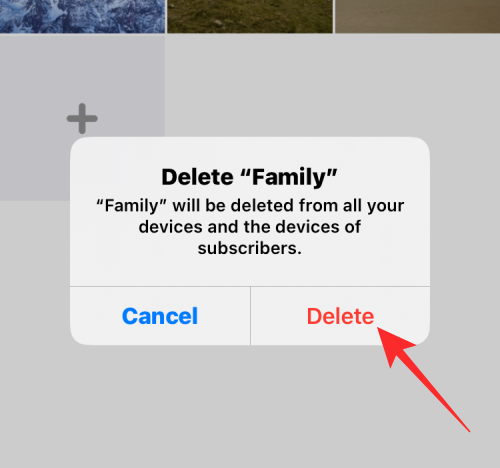
Вибраний спільний альбом буде видалено з бібліотеки на вашому iPhone та всіх інших пристроях Apple.
Ні. Хоча передплатники Спільних альбомів можуть додавати власні фотографії та відео до альбому, вони не можуть видаляти спільні альбоми, створені кимось іншим. Щоб видалити чийсь спільний альбом зі свого iPhone, вам доведеться скасувати підписку на альбом, що призведе до видалення альбому з програми «Фото».
Коли ви вилучите себе зі спільного альбому, альбом буде видалено з програми «Фотографії» на вашому iPhone, але залишиться доступним для інших учасників альбому.
У розділі «Спільні альбоми» програми «Фотографії» містяться як альбоми, які ви створили, щоб поділитися з іншими, так і альбоми, до яких вас запросили. Ви можете видалити спільний альбом, до якого вас запросили, видаливши себе як підписку на альбом. Щоб зробити це, відкрийте програму «Фото» на iOS.

У «Фото» торкніться вкладки «Альбоми» внизу.

У розділі «Спільні альбоми» натисніть «Показати всі» .
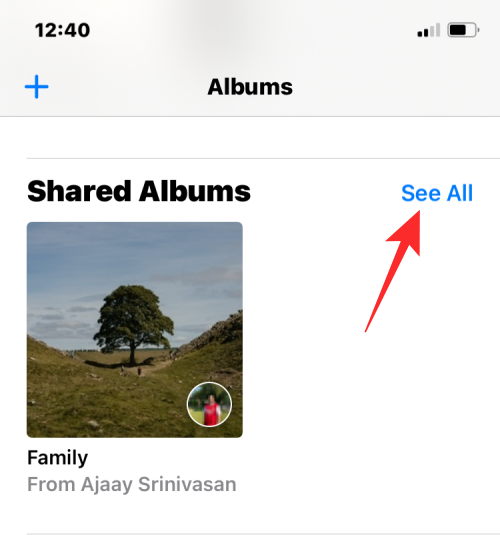
Тепер ви побачите екран «Спільні альбоми», у якому перераховано альбоми, які ви створили та на які підписалися. На цьому екрані натисніть Редагувати у верхньому правому куті.
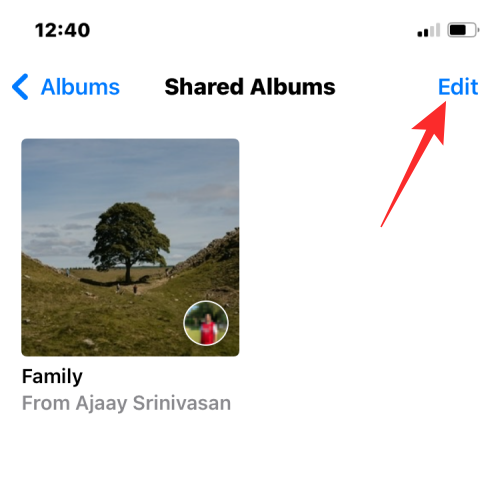
Щоб скасувати підписку на альбом, торкніться червоного значка мінус (-) на альбомі, з якого ви хочете видалити себе.
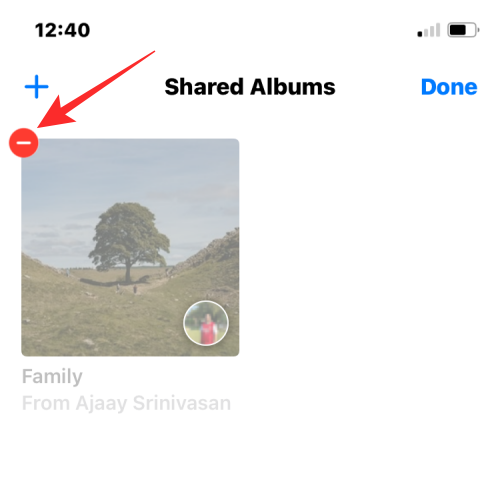
У підказці, що з’явиться внизу, виберіть «Скасувати підписку» .
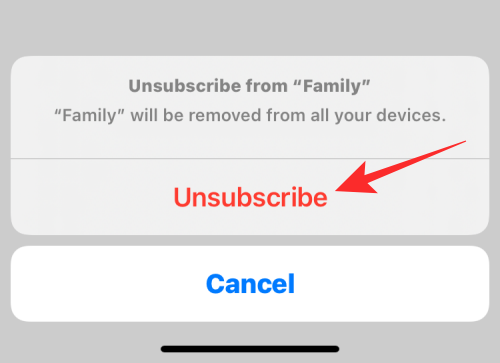
Тепер альбом зникне з розділу «Спільні альбоми».
Крім того, ви також можете видалити себе зі спільного альбому, спершу відкривши альбом у меню Альбоми > Спільні альбоми.
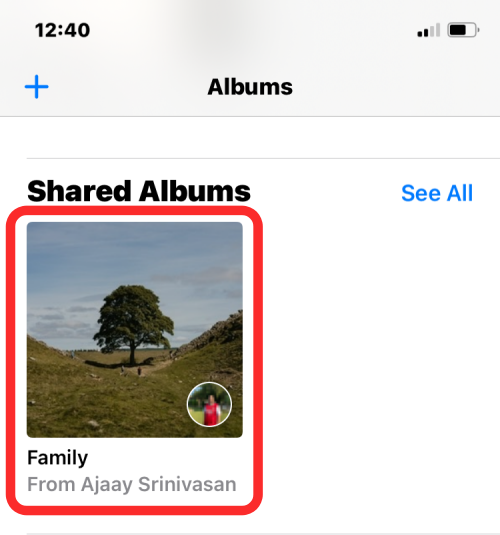
Усередині альбому, який потрібно видалити з бібліотеки, торкніться піктограми «Люди» вгорі.

Коли з’явиться екран із інформацією про спільний альбом, натисніть «Скасувати підписку» , щоб видалити себе зі спільного альбому.
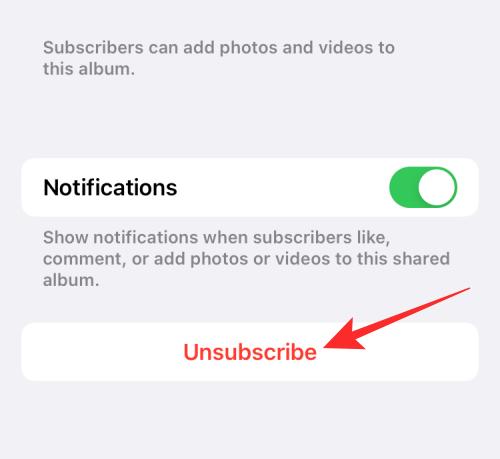
Ви можете підтвердити свою дію, знову натиснувши «Скасувати підписку» у підказці, яка з’явиться нижче.
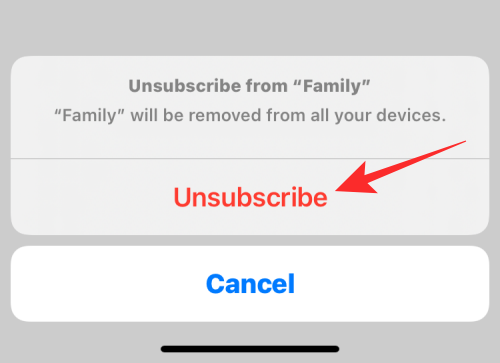
Спільний альбом, до якого вас запросили, тепер буде видалено з вашої бібліотеки.
Якщо ви бажаєте залишити спільний альбом таким, яким він є, але хочете лише обмежити кількість людей, які можуть переглядати та ділитися вмістом у ньому, ви можете зробити це, видаливши людей, яких ви запросили з альбому. Для цього відкрийте програму «Фото» на iOS.

У «Фото» торкніться вкладки «Альбоми» внизу.

У розділі «Спільні альбоми» виберіть альбом, який потрібно видалити. Якщо цей альбом не відображається на екрані, торкніться «Показати все» та виберіть альбом, який потрібно видалити.

Усередині вибраного альбому торкніться піктограми «Люди» вгорі.
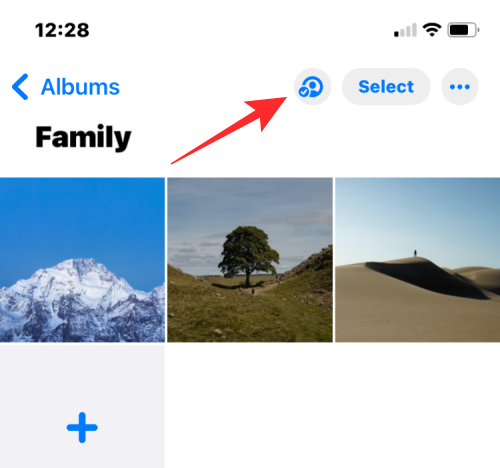
Відкриється екран редагування спільного альбому. Тут торкніться особи, яку ви хочете видалити з альбому.
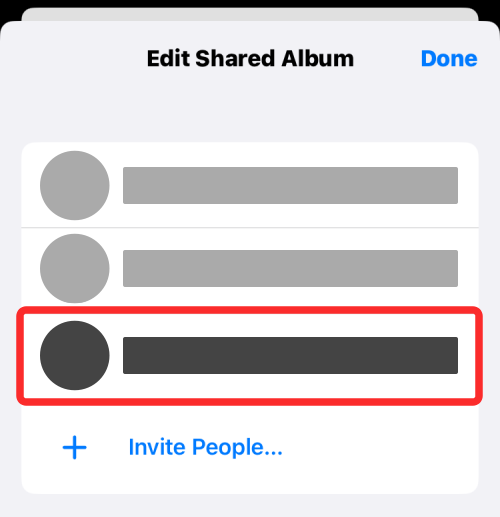
На наступному екрані натисніть «Видалити підписку» .
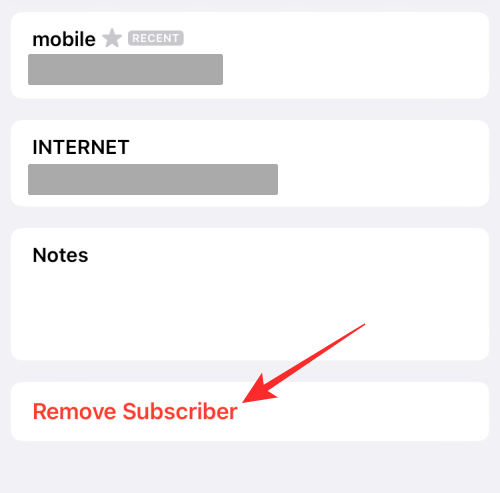
У підказці, що з’явиться далі, виберіть Видалити .
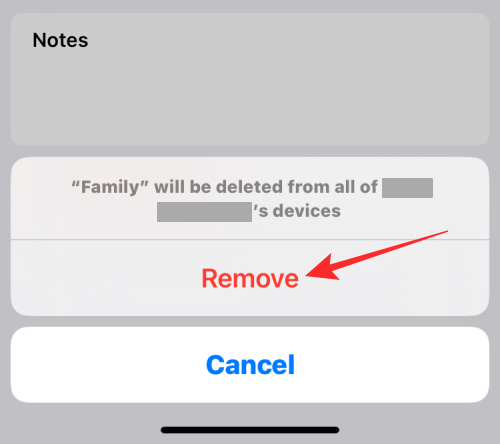
Вибрану особу буде видалено з вашого спільного альбому. Альбом також буде видалено з пристроїв зазначеної особи.
Якщо ви вирішите більше не використовувати спільні альбоми або хочете видалити всі спільні альбоми зі свого iPhone, ви можете повністю вимкнути спільні альбоми. Щоб назавжди вимкнути спільні альбоми, відкрийте програму «Налаштування» на своєму iPhone.
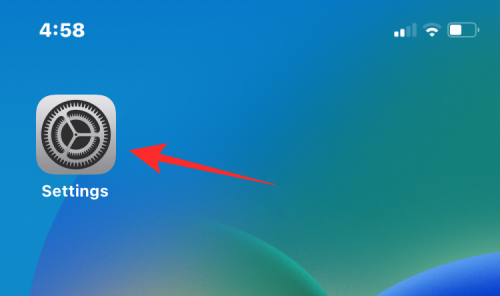
У Налаштуваннях виберіть Фотографії .
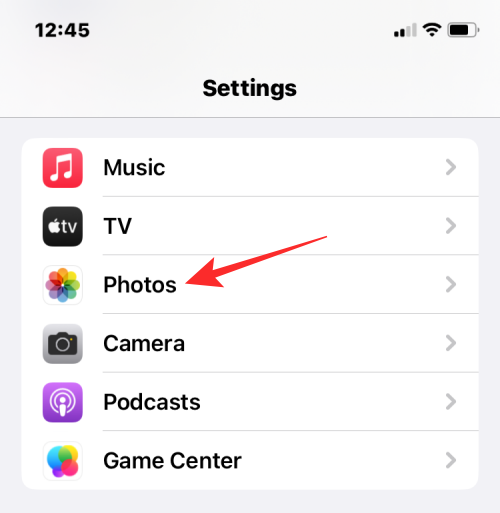
На наступному екрані прокрутіть вниз і вимкніть перемикач «Спільні альбоми » в розділі «Альбоми».
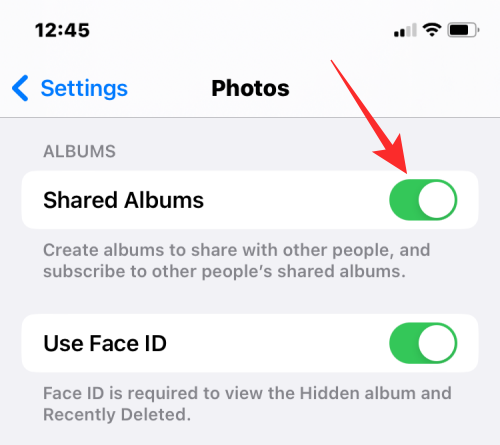
Вам буде запропоновано повідомлення про те, що ця дія призведе до видалення всіх спільних фотографій з вашого iPhone. Щоб підтвердити, натисніть OK .
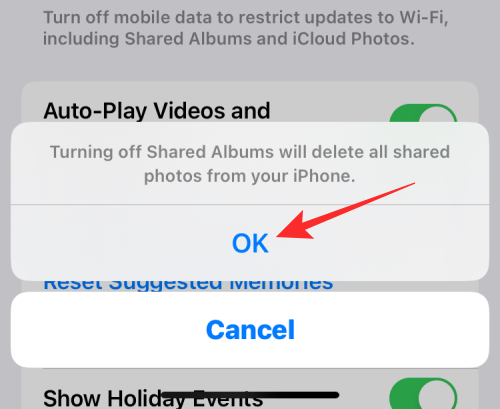
Спільні альбоми тепер буде вимкнено на вашому пристрої.
Коли ви видалите спільний альбом, який ви створили на своєму iPhone, альбом буде видалено з усіх ваших пристроїв, а також з пристроїв людей, які підписалися на ваш альбом. Apple також назавжди видаляє всі зображення та відео, якими ви та інші поділилися в альбомі.
Альбом також буде видалено з Інтернету. Це означає, що якщо спільний альбом був доступний за загальнодоступним посиланням, посилання більше не спрямовуватиме вас чи будь-кого іншого до вашого спільного альбому.
Коли ви видаляєте створений спільний альбом, альбом автоматично видаляється з пристроїв усіх ваших підписників. Ця дія не надсилає жодних сповіщень людям, які були підписані на цей альбом. Оскільки цей альбом більше не відображатиметься під час доступу до розділу «Спільні альбоми» в програмі «Фотографії», користувачі, які підписалися, знатимуть, що їх було видалено з альбому або видалено вами. Однак вони не дізнаються, видалено його чи видалено.
Це все, що вам потрібно знати про видалення спільних альбомів із фотографій на iPhone.
ПОВ'ЯЗАНІ
Дізнайтеся, як вимкнути чат у Zoom або обмежити його використання. Ось корисні кроки для зручного використання Zoom.
Дізнайтеся, як видалити непотрібні сповіщення Facebook та налаштувати систему сповіщень, щоб отримувати лише важливі повідомлення.
Досліджуємо причини нерегулярної доставки повідомлень на Facebook та пропонуємо рішення, щоб уникнути цієї проблеми.
Дізнайтеся, як скасувати та видалити повідомлення у Facebook Messenger на різних пристроях. Включає корисні поради для безпеки та конфіденційності.
На жаль, пісочниця Minecraft від Mojang відома проблемами з пошкодженими світами. Прочитайте наш посібник, щоб дізнатися, як відновити ваш світ та уникнути втрати прогресу.
Щоб знайти приховані чати Microsoft Teams, дотримуйтесь простих порад, щоб повернути їх у видимість і вести ефективну комунікацію.
Вам важко підключити свою консоль PS5 до певної мережі Wi-Fi або Ethernet? Ваша PS5 підключена до мережі, але не має доступу до Інтернету.
Вчасно надсилайте нагадування команді, плануючи свої повідомлення Slack, дотримуючись цих простих кроків на Android і deskrop. Тут ви знайдете корисні поради та кроки щодо планування повідомлень на Slack.
Telegram вважається одним із найкращих безкоштовних додатків для обміну повідомленнями з кількох причин, зокрема надсилаючи високоякісні фотографії та відео без стиснення.
Дізнайтеся, як вирішити проблему, коли Google Meet не показує вашу презентацію. Огляд причин та способів усунення несправностей.








